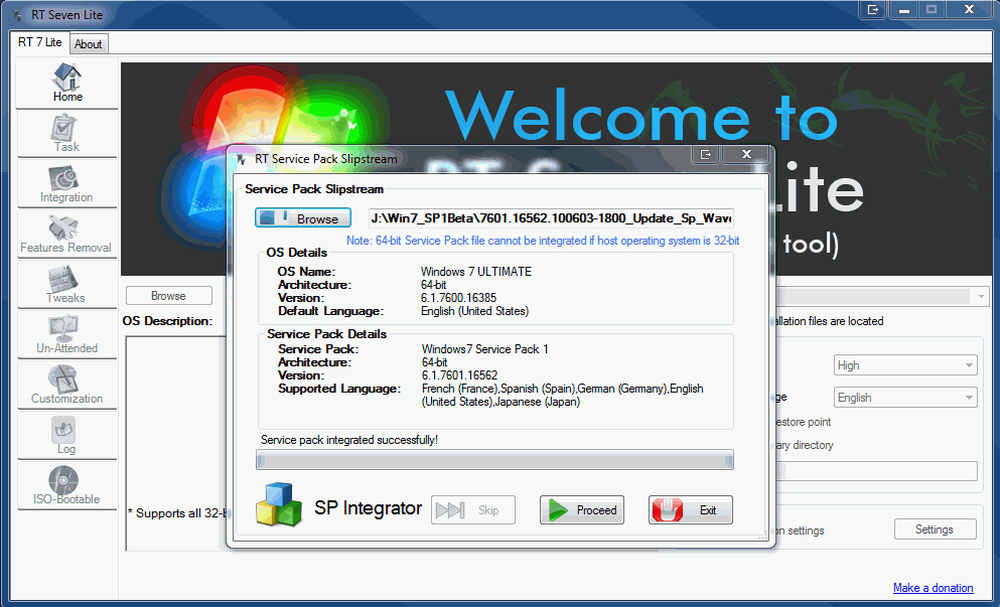So erstellen Sie Silhouette in PowerPoint

Nachdem Sie den Titel des Beitrags gelesen haben, müssen Sie über "Erstellen von Silhouetten" nachdenken. Warum muss ich eine Silhouette erstellen? Nun, die Antwort liegt in ihrer Bedeutung, bedeutet Silhouetten Eine Zeichnung, die aus einem Umriss von etwas besteht, insbesondere einem menschlichen Profil, das mit einer durchgehenden Farbe gefüllt ist.
Silhouetten können Sie bei der Erstellung wirklich professioneller Präsentationen unterstützen. Sie müssen WIE denken? Nehmen wir ein Beispiel. Angenommen, Sie möchten die Demographie einer bestimmten Stadt in Ihrer Präsentation präsentieren. Wenn Sie zwei Geschlechter vertreten möchten, was möchten Sie wählen? Echte Bilder oder nur Darstellungen? Echte Bilder funktionieren in der professionellen Präsentation nicht, da Sie normalerweise nicht für bestimmten Sex, Glauben, Rasse oder Religion präsentiert werden. Wir sind also nur Darstellungen oder allgemein als Silhouetten bekannt.
Erstellen Sie eine Silhouette in PowerPoint
Lassen Sie uns verstehen, wie wir das schaffen können.- Öffnen Sie Microsoft PowerPoint 2010
- Fügen Sie das Bild hinzu, das Sie als Silhouette darstellen möchten.
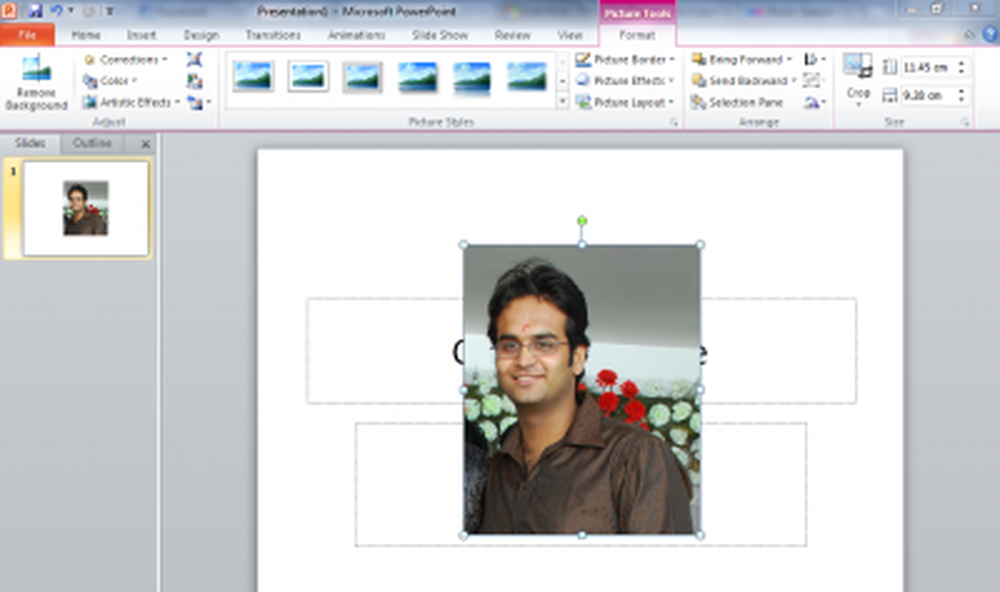
- Entfernen Sie jetzt den Hintergrund des Bildes. Wenn Sie auf klicken Hintergrund entfernen Sie sehen ein Fenster mit verschiedenen Optionen wie Markieren Sie die zu speichernden Bereiche, markieren Sie die zu entfernenden Bereiche usw.
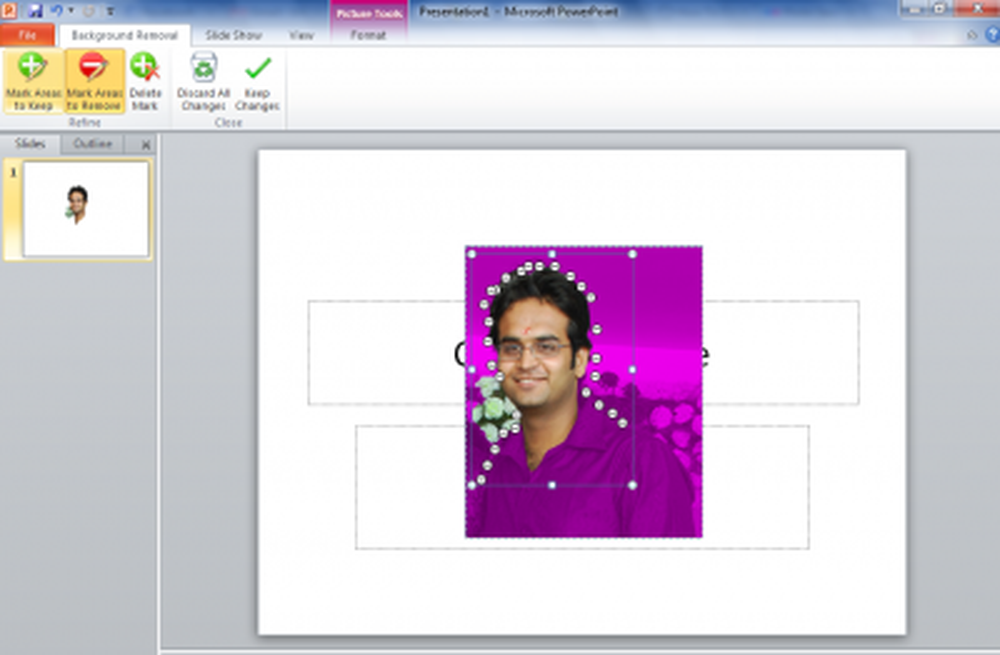
- Wenn Sie Bereiche markieren, die entfernt werden sollen, klicken Sie auf Änderungen beibehalten. Klicken Sie nun mit der rechten Maustaste auf das Bild, das nach dem Entfernenden Hintergrund übrig bleibt.
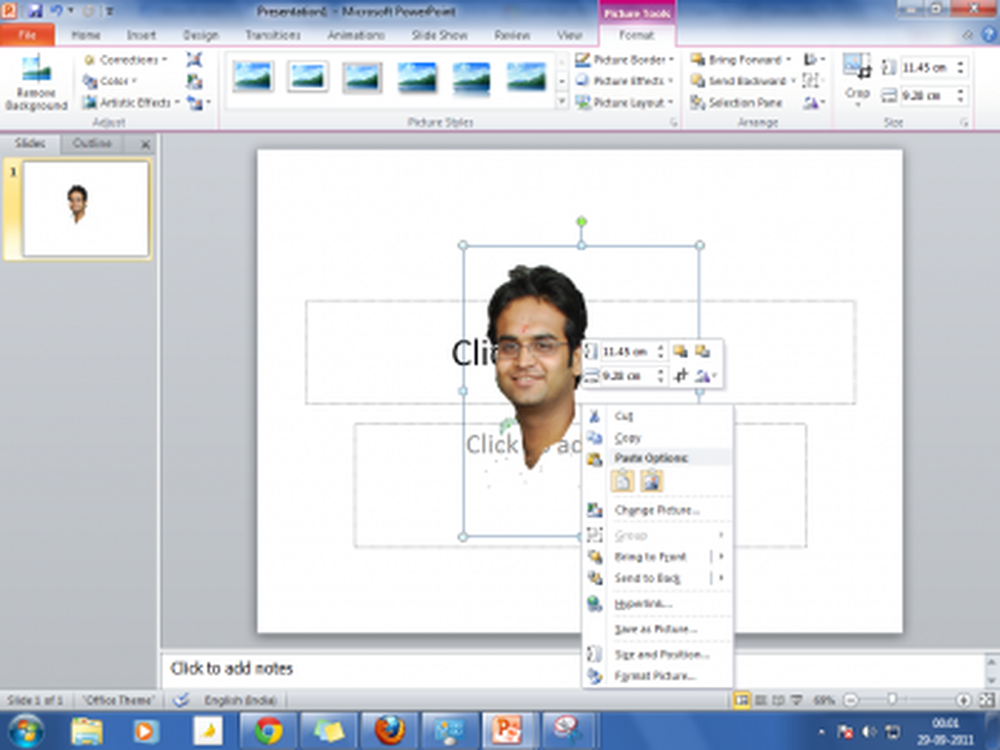
- Klicke auf Bild formatieren und ändern Sie den Helligkeitsgrad auf -100%.
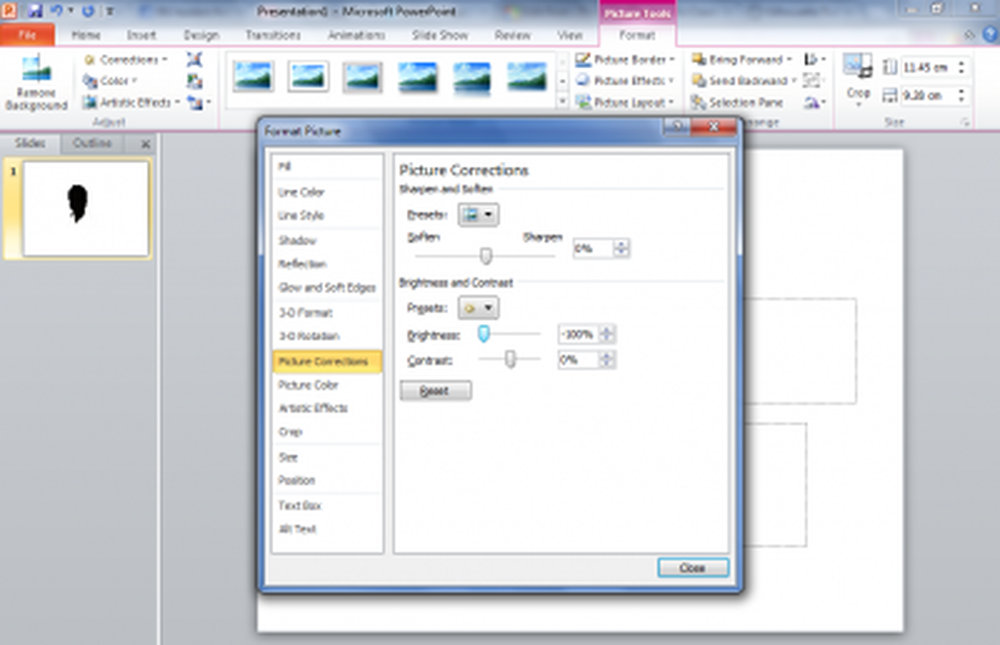
- Ihre Silhouette ist einsatzbereit. Ich verstehe, dass es vielleicht nicht genau wie eine Silhouette aussieht, da ich den kreativen Aspekt nicht gut beherrsche, wenn Sie Bereiche mit Bedacht markieren, dann erhalten Sie eine perfekte Silhouette.
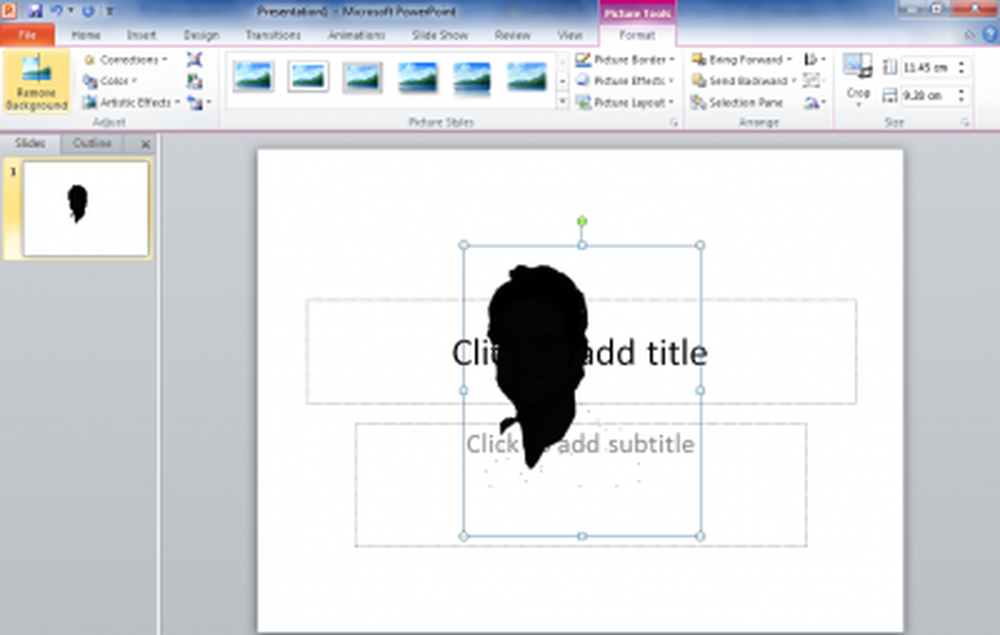 Ich hoffe, dir gefällt dieser Artikel. Teilen Sie Ihre Kommentare und Vorschläge.
Ich hoffe, dir gefällt dieser Artikel. Teilen Sie Ihre Kommentare und Vorschläge.